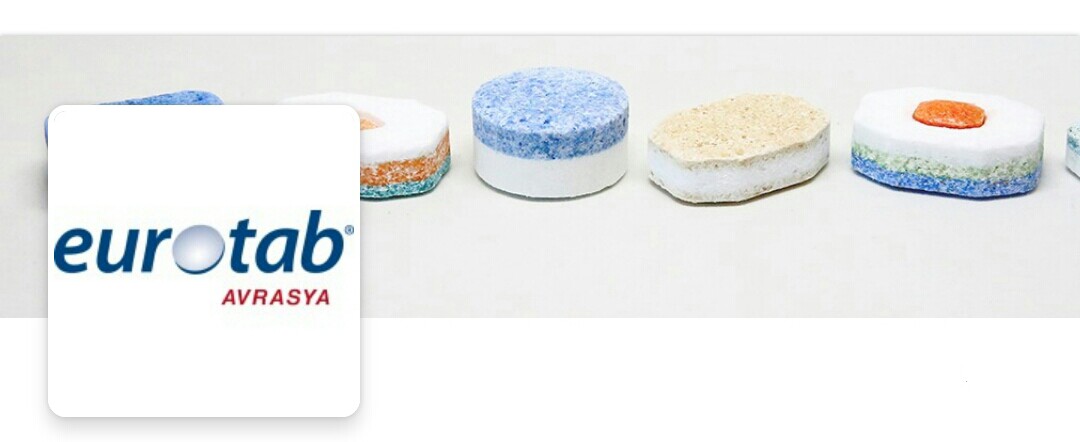Verilerinizi kaybetmeden Gmail hesabınızı nasıl silebilirsiniz?
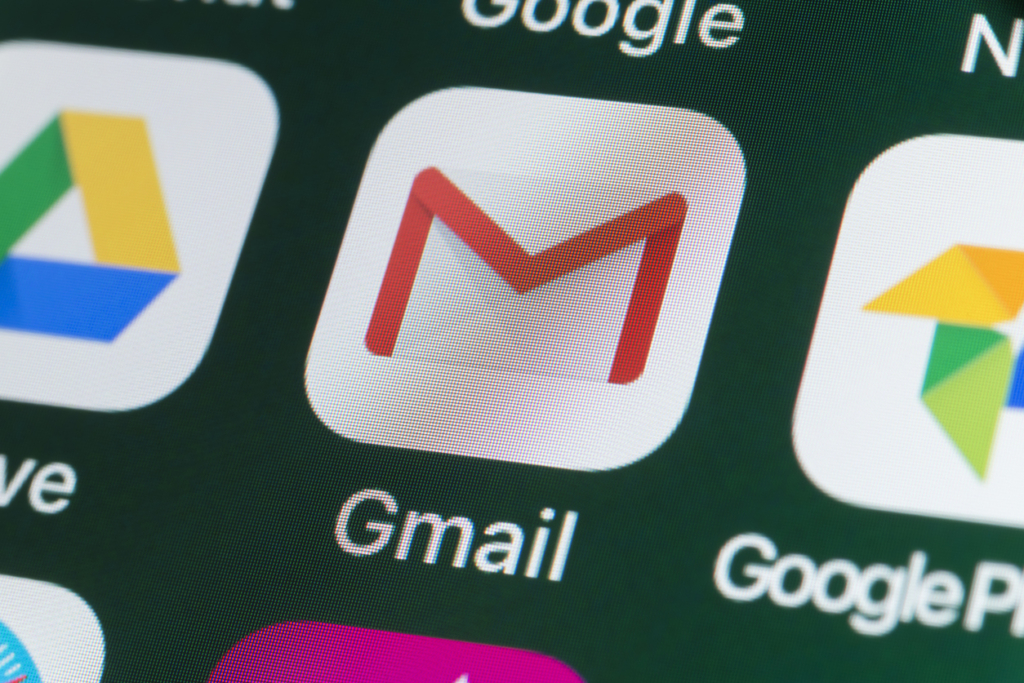
Verilerinizi kaybetmeden Gmail hesabınızı nasıl silebilirsiniz?
Artık istemediğiniz bir Gmail hesabınız varsa, bu ister artık yönetmediğiniz bir şirket için olsun, isterse 13 yaşındayken oluşturulmuş ve şimdi yalnızca spam e-postalar alıyorsa, kendinizi silmek isteyebilirsiniz.
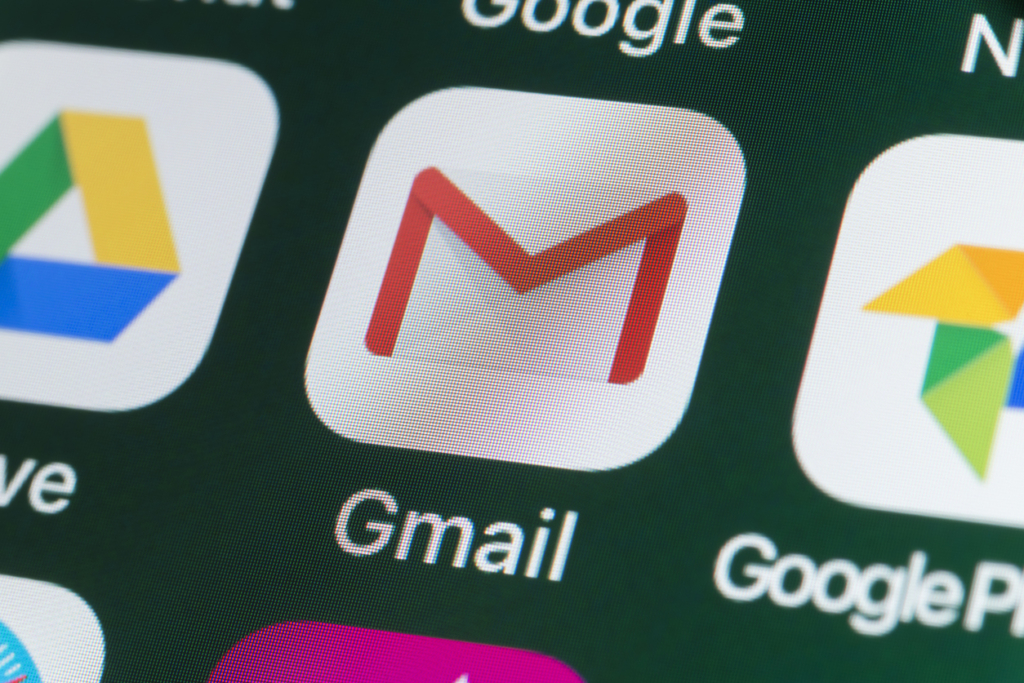
gmail
Bir Gmail adresini sildiğinizde, onunla ilişkili Google hesabını silmezsiniz. Bu, YouTube veya Dokümanlar gibi diğer Google uygulamalarını kullanmaya devam edebileceğiniz anlamına gelir.
Ancak, bir Gmail adresinin silinmesi, içinde kayıtlı tüm e-posta mesajlarının silinmesi anlamına gelir. Ayrıca, ne siz ne de bir başkası bu adrese posta gönderemez veya alamazsınız.
Bu nedenle, Gmail hesabınızı silmeye karar vermeden önce kararınızdan tamamen emin olduğunuzdan emin olun.
Bunu yapmak istediğinizden eminseniz, PC veya Mac bilgisayarınızdaki herhangi bir İnternet tarayıcısını kullanarak bir Gmail hesabını nasıl sileceğiniz aşağıda açıklanmıştır.
1. PC veya Mac bilgisayarınızda silmek istediğiniz Gmail hesabını açın.
2. Hesap menünüzü açmak için sağ üst köşedeki profil simgenize tıklayın.
3. Hesap listenizden “Google Hesabınızı Yönetin”i tıklayın.
4. Sağ kenar çubuğunda “Veri ve Kişiselleştirme” sekmesine tıklayın.
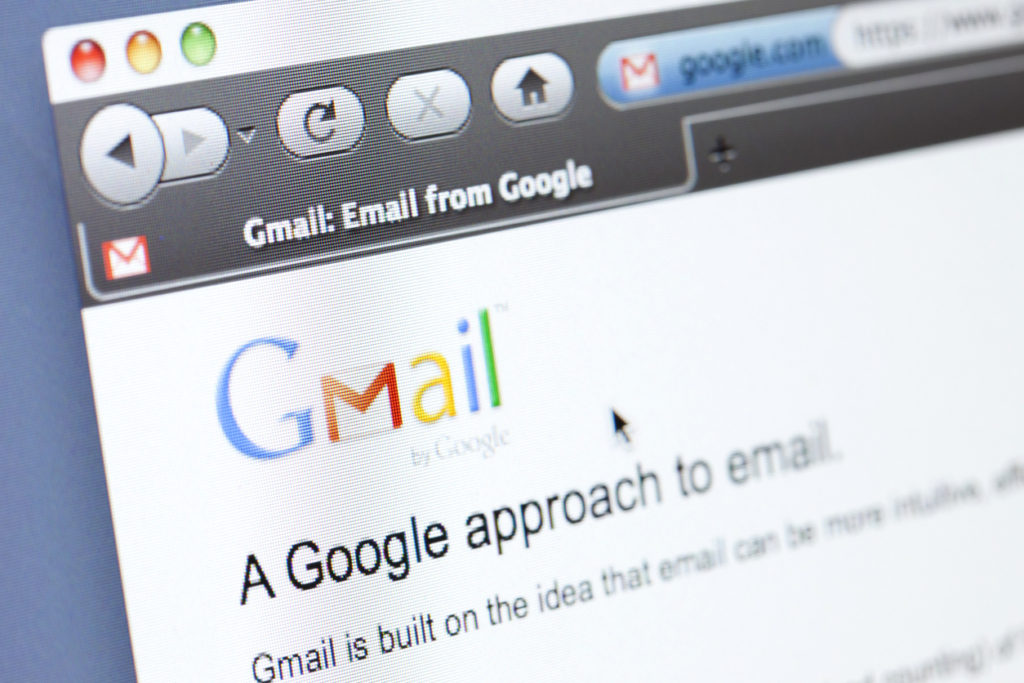
gmail
5. Aşağı kaydırın ve Bir Hizmeti Sil veya Hesabınızı tıklayın.
6. “Bir Google hizmetini sil” bölümünün altındaki “Bir hizmeti sil”i tıklayın.
7. İstendiğinde kimliğinizi doğrulamak için parolanızı girin.
8. Bu sayfada, mavi Veri İndir düğmesine tıklayarak hesabınızı silmeden önce verilerinizi indirmeyi seçebilirsiniz.
9. Sayfanın alt kısmındaki “Gmail“in yanındaki çöp kutusu simgesini tıklayın.
10. Onay mesajı göndermek için bir e-posta girin. Bu e-posta başka bir Gmail hesabı olamaz. Mavi “Doğrulama e-postası gönder” düğmesini tıklayın.
11. Sağladığınız e-posta hesabına giriş yapın ve Google’ın az önce gönderdiği e-postayı açın. Silme işlemini tamamlamak için içindeki bağlantıya tıklayın.